予約スケジュール機能は、顧客やパートナーとの会議をスケジュールするのに最適な方法です。
使いやすく、カレンダーと同期されるため、スケジュールを管理するのに役立ちます。
公式ヘルプ
Google カレンダーのプレミアム機能
フリーのアカウント(予約スケジュール機能は利用できません) indvidualプランを勧められます!
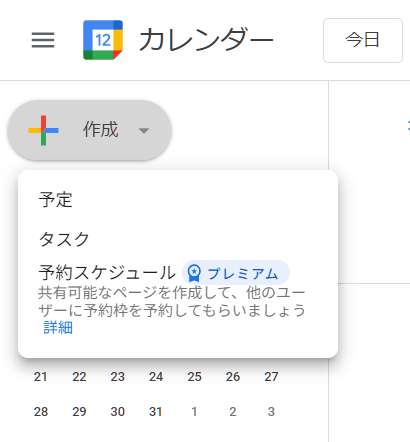
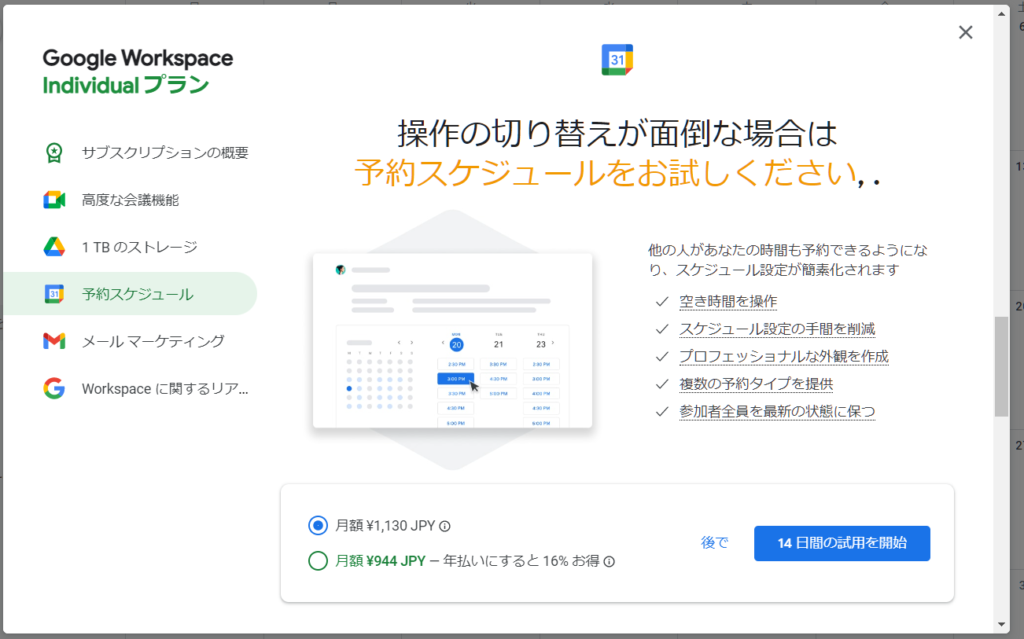
Business Starter アカウント(予約スケジュール機能は利用できません)予約枠となります
予約枠という表示なります。
予約スケジュールという表示ありません。
Google Workspace Business Standard アカウント(予約スケジュール機能を利用できます)
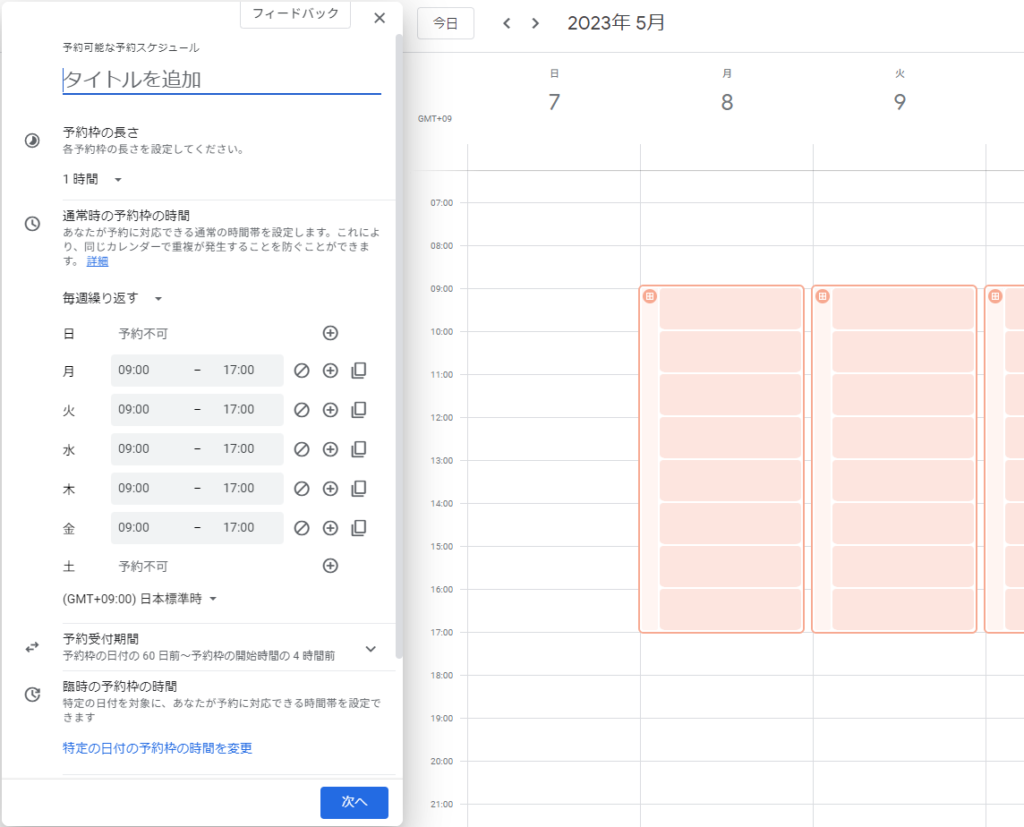
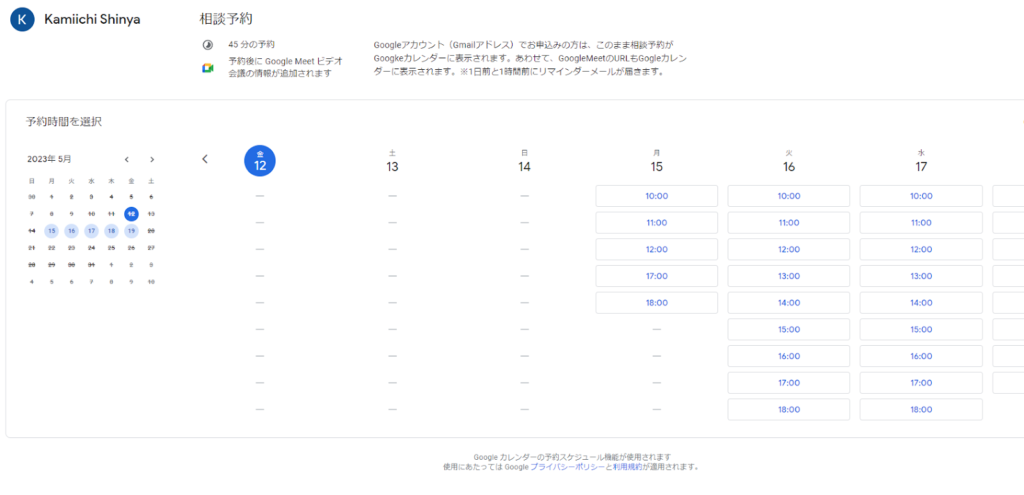
注意
- 予約スケジュールはGoogle カレンダーのプレミアム機能です。
- 職場や学校のアカウントを使用している場合は、新しい予約スケジュール機能をプレビューできます。
- Business Starter アカウントでは、予約スケジュールは利用できません。
予約スケジュールとは
- Google カレンダーの予約スケジュール機能を使用すると、ユーザーは Google カレンダー内でユーザーに直接予約を依頼できます。
- 予約スケジュールと共有可能な予約ページを使用すると、簡単に時間を節約して重要な会議を管理できます。
- 予約スケジュールは、Google Workspace のほとんどのプランで利用できる Google カレンダーのプレミアム機能です。
設定方法
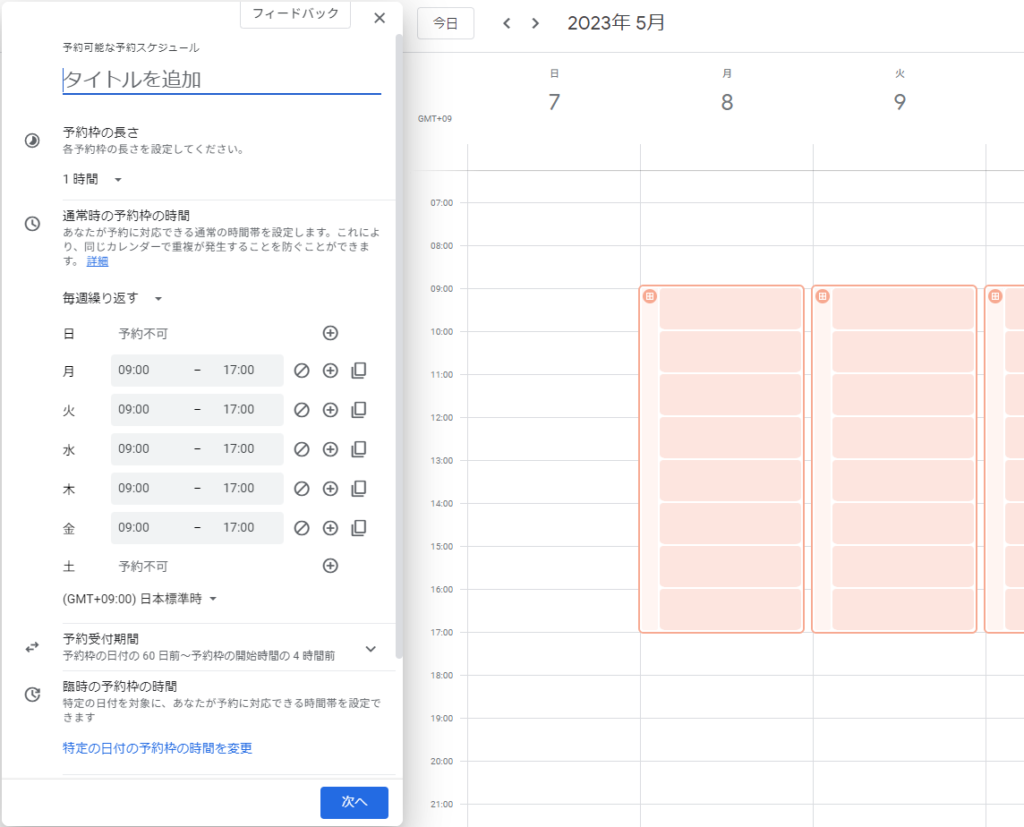
- 予約スケジュールを設定するには、Google カレンダーを開き、[作成] ボタンをクリックし、[予約スケジュール] を選択します。
- 予約ページのタイトル、予約の長さ、利用可能な時間、会議の場所など、予約ページの詳細を設定します。
- [作成] ボタンをクリックすると、予約ページが作成され、リンクがコピーされます。
- このリンクをユーザーと共有して、予約を依頼できます。
ユーザーの予約方法
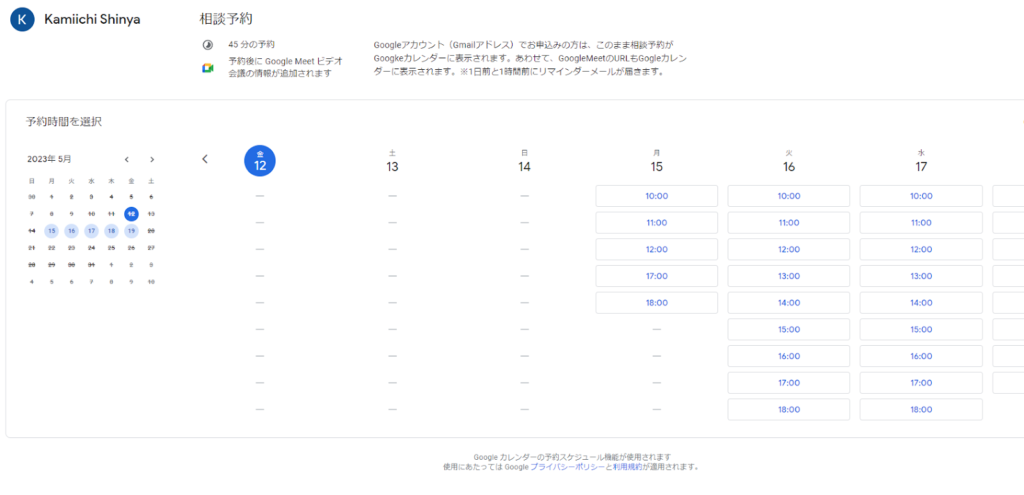
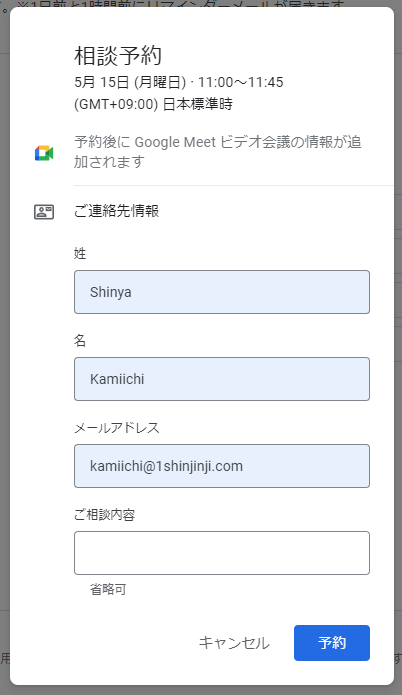
- ユーザーが予約ページから予約をすると、カレンダーに自動的に表示されます。
- 予約の確認メールと更新通知メールも届きます。
- 予約の開始時間が近づくと、予約を行ったユーザーに自動リマインダーメールが届きます。
予約スケジュール機能の使用方法のヒントをいくつか紹介します。
- 予約ページのタイトルと説明を明確にします。
- 予約するサービスが何か
- 利用可能な時間帯を幅広く設定します。
- 都合の良い時間に予約
- 会議の場所を指定します。
- どこで会議を行うか。
- 予約の確認メールと更新通知メールを有効にします。
- 予約の詳細と変更を把握
- 予約の開始時間が近づくと、予約を行ったユーザーに自動リマインダーメールを送信します。
- 会議に遅れないようにする
予約スケジュール機能は、顧客やパートナーとの会議をスケジュールするための強力なツールです。
使いやすく、カレンダーと同期されるため、スケジュールを管理するのに役立ちます。
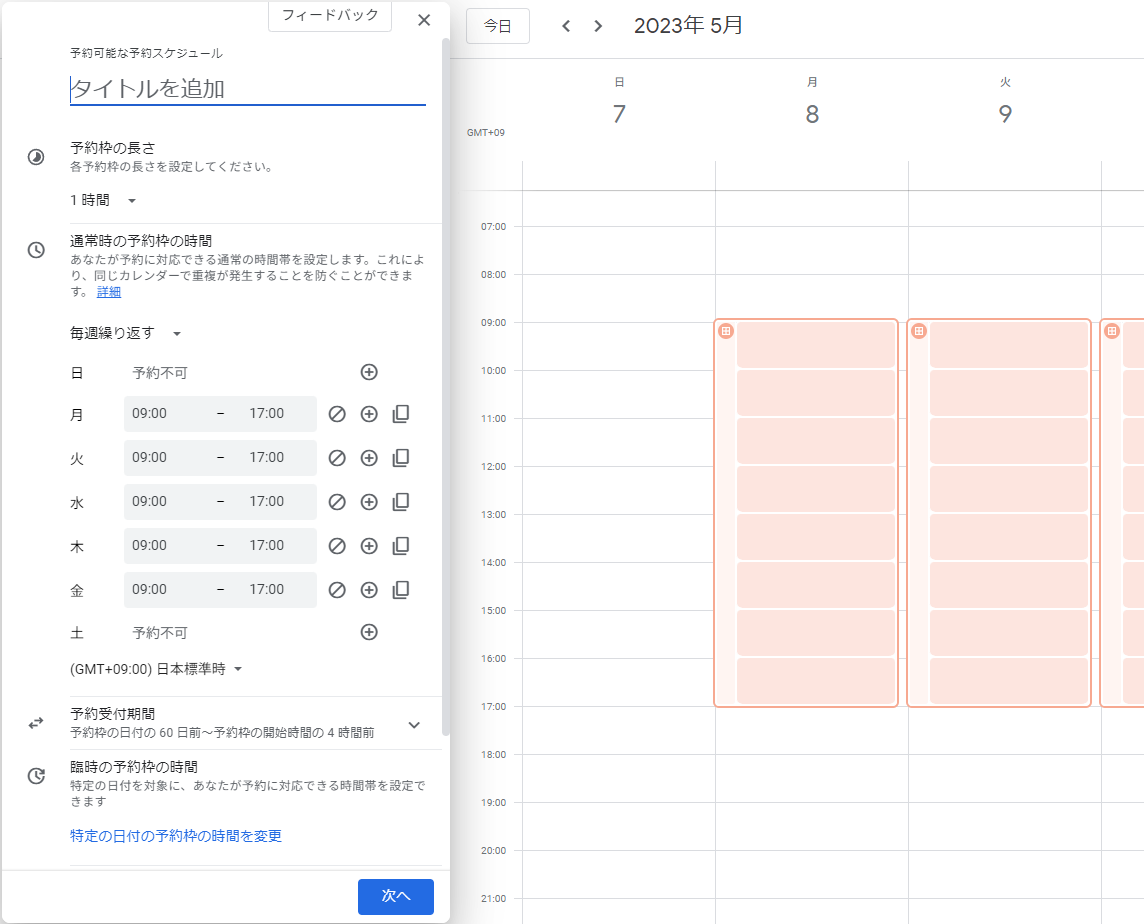


コメント